השמירה על סביבת ה- Windows שלך במצב המיטבי היא חיונית לביצוע עקבי. אך מהו השיטה שאתה מעדיף? מחיקת קבצים פשוטה או הסרת תוכנה בסיסית עשויה להיות הפעולה הנוכחית שלך. עם זאת, מה קורה כאשר אתה רוצה ניקוי יסודי ובטוח? הכנס ל-Revo Uninstaller, הפתרון שלך לכל הצרכים.
Revo Uninstaller הוא לא רק מסיר תוכנות; זהו מנקר מערכת מקיף המבטיח שכל עקבות של תוכנית – בין אם זה קבצים, תיקיות או רשומות ברישום – יימחקו לחלוטין מהמערכת שלך.
במדריך המקיף הזה, אנו נשקול עמוק כיצד Revo Uninstaller יכול להיות הכלי האולטימטיבי שלך לשמירה על מערכת ה- Windows שלך נקיה. בואו נחקור את יתרונותיו הרבים יחד.
פוסט זה מכיל קישורים שותפים. זה אומר שאם תלחץ על קישור, ATA תקבל עמלה על מחיר המכירה אם תבחר לרכוש את Revo Uninstaller Pro.
מה שתצטרך
לפני שנכנס למדריך זה, הקפד לעמוד בדרישות הבאות:
- A Windows 10 System – This tutorial is primarily based on Windows 10, but the techniques are applicable to Windows 7 and above.
- Revo Uninstaller – הורד והתקן את הגרסה האחרונה. אנו ממליצים להשתמש בגרסה Pro לסט של תכונות מורחבות.
- Google Chrome – משמש כאן להדגמת הסרת הרחבת דפדפן. הורד Chrome אם עדיין לא עשית זאת.
הסרת תוכנה סטנדרטית
אף על פי שיש ל-Windows 10 דרכים טבעיות להסרת תוכניות, ה-Revo Uninstaller מעלה את המשחק על ידי האפשרות ליצור נקודות שחזור וגיבויי רגיסטר כדי לספק שכבת אבטחה נוספת.
בואו נתקדם יחד דרך התהליך שבו ה-Revo Uninstaller מסיר ביעילות יישום טיפולי.
הסרת יישום יחיד
הסרת יישום יחיד עם ה-Revo Uninstaller היא פשוטה, אך הדבר שהופך אותו למיוחד הוא האפשרויות הניתנות להתאמה אישית לניקוי קבצים ורגיסטר.
להמשך עם ההסרה:
1. פתחו את Revo Uninstaller ובחרו בלשונית כל התוכניות בלוח הצד השמאלי, כפי שמודגם למטה.
2. בחרו את התוכנית שברצונכם להסיר ולחצו על הלחצן הסר הנמצא בחלק העליון של לוח הצד השמאלי.
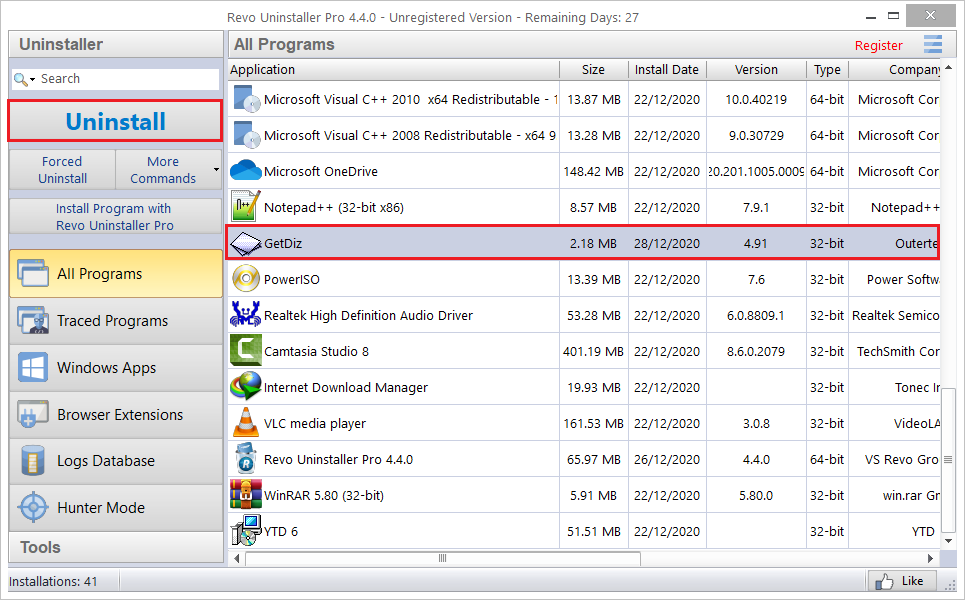
3. יופיע חלון אישור, הוודאו שאפשרויות ליצירת נקודת שחזור ו-גיבוי רגיסטר מופעלות. לחצו על המשך.
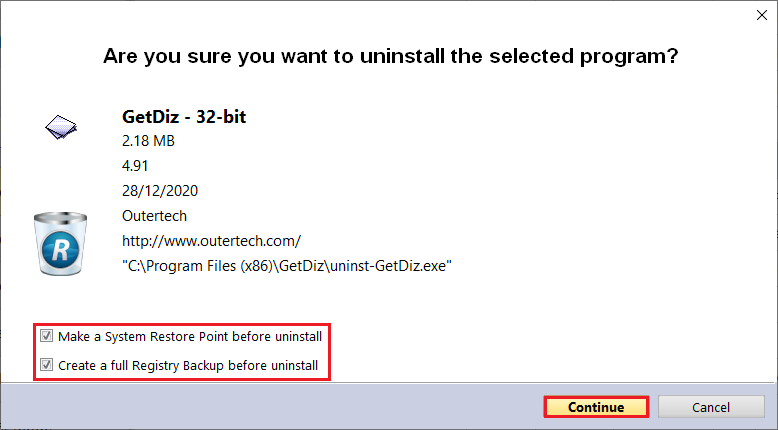
4. לאחר התהליכים של הגיבוי, יופעל ההסר הטבעי של התוכנה. לאחר השלמותו, לחצו על המשך לצורך המשך סריקת הרגיסטר.

5. רשימת פריטי רישום שמותרים יופיעו. בחר את הפריטים שברצונך להסיר ולחץ על מחק. המשך על ידי לחיצה על הבא כדי לזהות קבצים ותיקיות שנותרו.
מנע מחיקה של מפתחות רישום שמודגשים באדום מכיוון שיכולים להשפיע על אפליקציות אחרות. הסר רק את התוויות המודגשות בשחור.
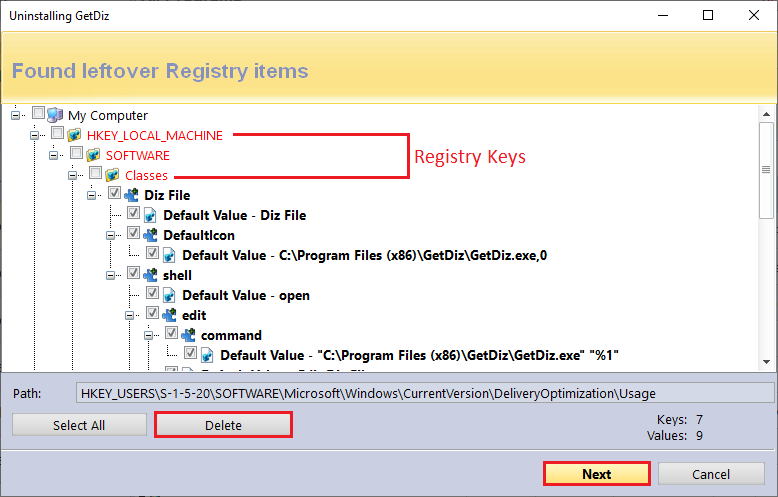
6. לבסוף, רשימת קבצים ותיקיות שנותרו תוצג. בחר את הפריטים שברצונך למחוק ולחץ על מחק. השלם על ידי לחיצה על סיים.
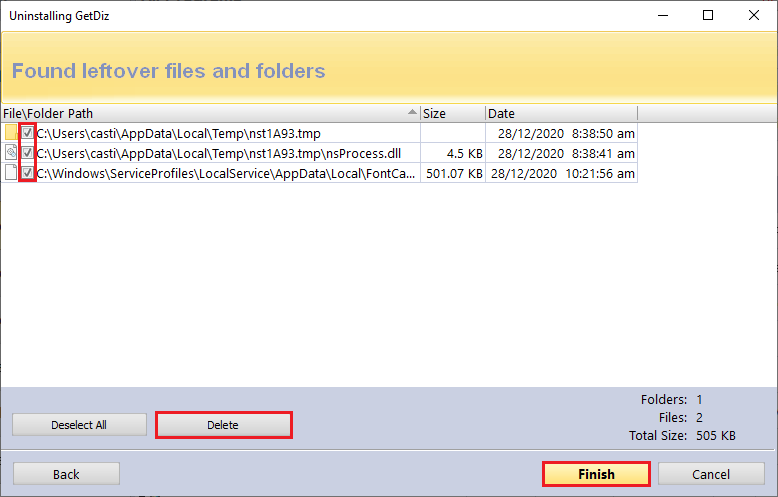
כאשר אתה מסיר מספר אפליקציות, הסרת השאריות מתבצעת אוטומטית על ידי Revo Uninstaller ללא התערבות ידנית. כברירת מחדל, כל הגיבויים מאוחסנים ב- C:\Users\%UserName%\AppData\Local\VS Revo Group\Revo Uninstaller Pro\BackUpsData\
הדגימה את אפליקציות Windows המובנות עם Revo Uninstaller
בעידן של בלואור, רבות מהמחשבים מגיעים עם תוכנה שמותקנת מראש שקשה כמעט בלתי אפשרי להסיר באמצעים סטנדרטיים. למרבה המזל, Revo Uninstaller מציג תכונה שמאפשרת לך להסיר ביעילות כל אפליקציות Windows מובנות.
כדי להסיר אפליקציית Windows באמצעות Revo Uninstaller, עקוב אחר השלבים הפשוטים האלה:
1. לחץ על לשונית אפליקציות Windows בחלק השמאלי של החלון, כפי שמוצג למטה.
2. בחר את אפליקציית ה- Windows שברצונך להסיר ולחץ על הכפתור הסר.
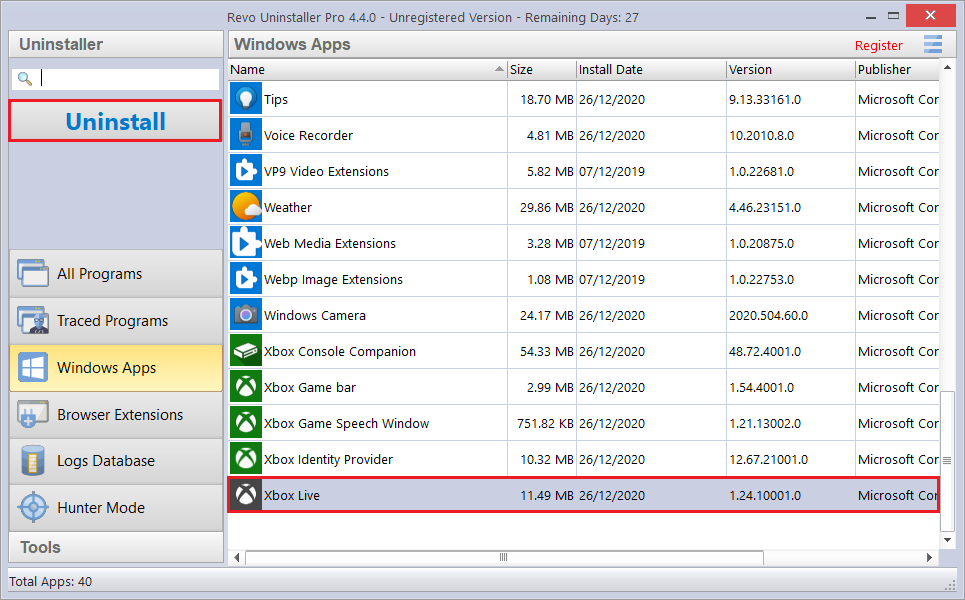
3. במקום להשתמש במסיר המותקן של האפליקציה, Revo Uninstaller משתמש בתסריט PowerShell כדי לבצע את ההסרה, כפי שניתן לראות למטה.
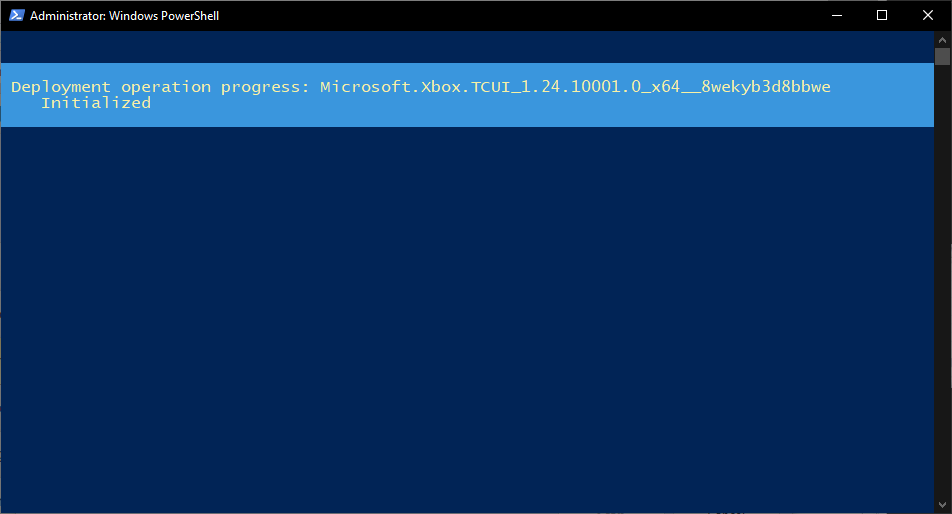
4. לאחר שסקריפט ה-PowerShell משלים את ההסרה, לחץ על כפתור ה-סריקה כדי לחפש קבצים, תיקיות ורשומות רישום שנותרו. שאר התהליך דומה להסרת תוכנה סטנדרטית.
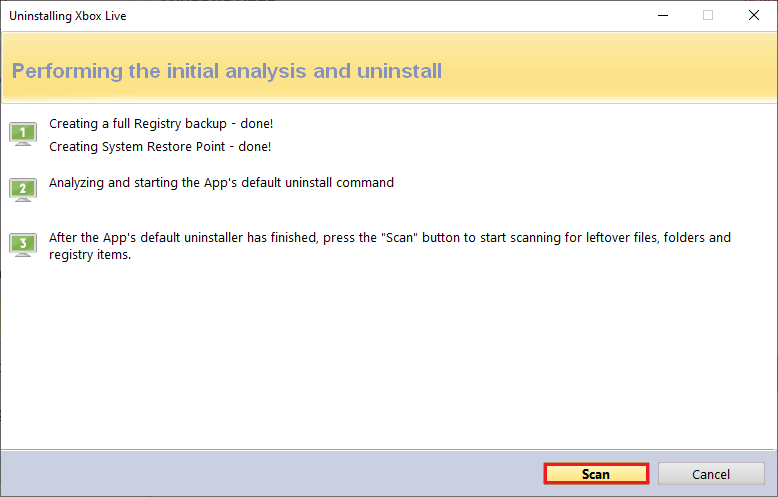
הסרת יישומים מובנים היא רק אחת מהיכולות הרבות שהופכות את Revo Uninstaller לכלי גמיש. קרא כדי ללמוד איך להסיר תוכנות שאינן מופיעות ברשימה או תוכנות בעייתיות באמצעות Revo Uninstaller.
טיפול ביישומים בעייתיים
נתקלת בתוכנה עקשנית שמסרבת להיסר באמצעים רגילים? התכונה הסרה כפויה של Revo Uninstaller יכולה לעזור לך.
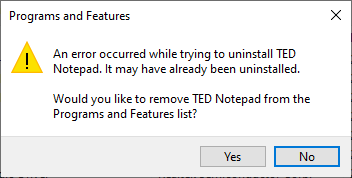
התכונה הסרה כפויה של Revo Uninstaller מיועדת לטיפול בהסרות בעייתיות, כולל התקנות פגומות ותהליכי הסרה לא מושלמים. הנה כיצד להשתמש בה:
1. עבור לקטע כל התוכניות ולחץ על הסרה כפויה. יופיע תיבת דו-שיח.
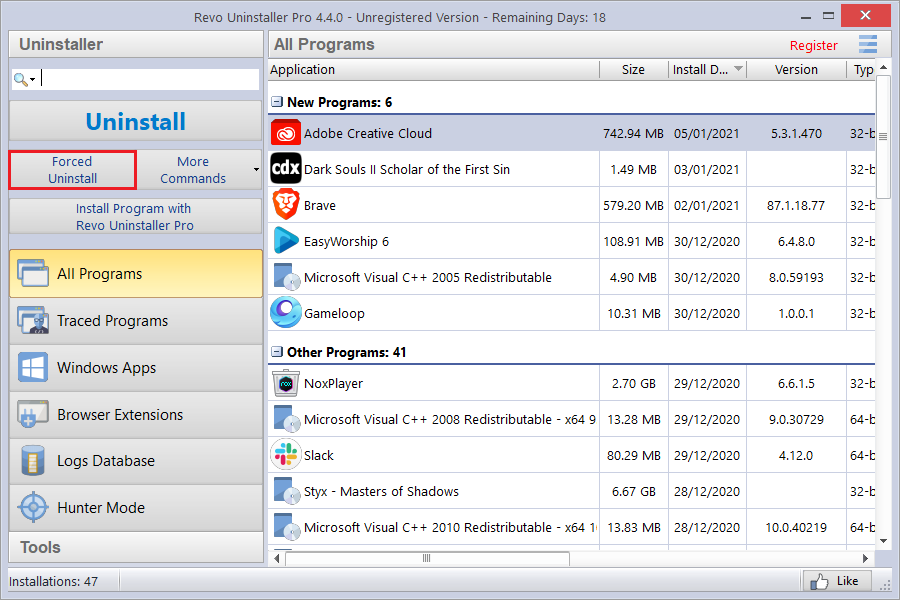
2. בתיבת הדו-שיח, יש לך שתי אפשרויות: להקליד את השם המדויק של התוכנה בתיבת הטקסט המסומנת שם התוכנה המדויק, או להשתמש בכפתור עיון כדי לאתר את קובץ הביצוע (.exe) של התוכנה.
- לאחר שמצאת את התוכנה, יש לבטל את האפשרות הפעל את מסיר המותקן המסומן.
- בחר את מתקדם תחת מצבי סריקה. זה מאפשר לך להתאים אישית אילו קבצים שוליים, תיקיות ורשומות רישום להסרה.
- לחץ על הבא כדי להתחיל בסריקת השאריות. עקוב אחרי השלבים הבאים, הם דומים לאלו להסרות סטנדרטיות.
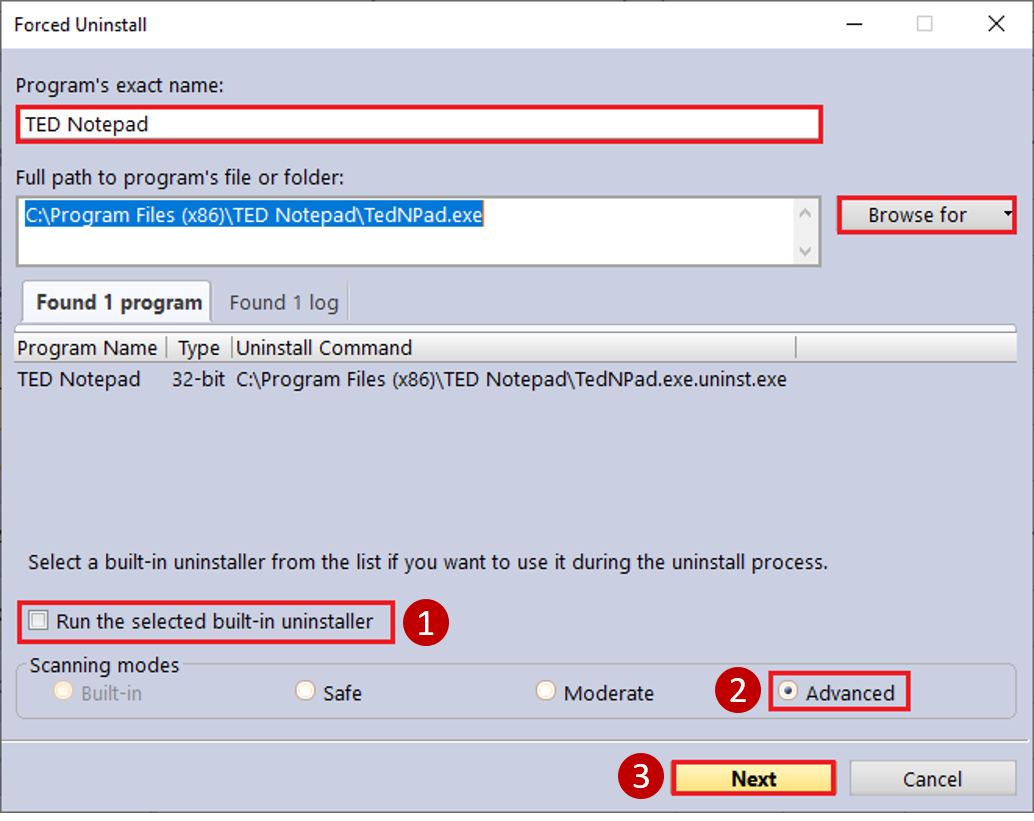
התכונה להסרה כפויה מספקת לך שליטה גדולה יותר על תהליך ההסרה. בהמשך, נחקור תכונה אחרת ורסטילית: מצב הצייד.
חקר מצב הצייד
כדי לקבל גמישות נוספת, Revo Uninstaller מציע מצב הצייד, תכונה שמאפשרת לך להסיר תוכניות ישירות מהשולחן שלך או ממערכת הקבצים.
כדי להפעיל את מצב הצייד, בחר ב מצב הצייד מתוך סרגל הצד השמאלי. הממשק הראשי יתקטן, וישאיר סמל שניתן לגרור במסך שלך.
גרור את סמל מצב הצייד מעל לתוכנית שברצונך להסיר. לחץ ימין להציג תפריט הקשור ובחר בהסרה. זה מפעיל את תכונת ההסרה הכפויה.
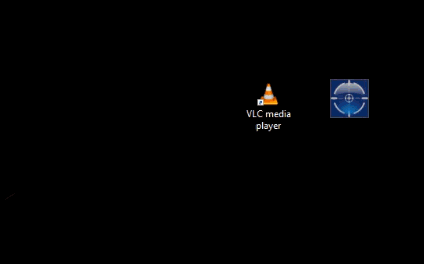
מצב הצייד מציע דרך מהירה ואינטראקטיבית להסיר תוכניות. אך Revo Uninstaller אינו עוצר רק שם. בואו נתעמק ביכולותיו לניהול הרחבות הדפדפן.
ניהול הרחבות הדפדפן
הרחבות יכולות להיות גם לתועלתך וגם לתקרתך. בעוד שהן מוסיפות פונקציות לדפדפנים שלך, הן יכולות גם להשפיע על הביצועים. Revo Uninstaller עוזר לך לשלוט בהרחבות הדפדפן שלך.
נווט אל תפריט הרחבות לדפדפן כדי לראות רשימת ההרחבות לכל דפדפן שמותקן. כדי להסיר הרחבה, פשוט בחר בה ולחץ על הסר.
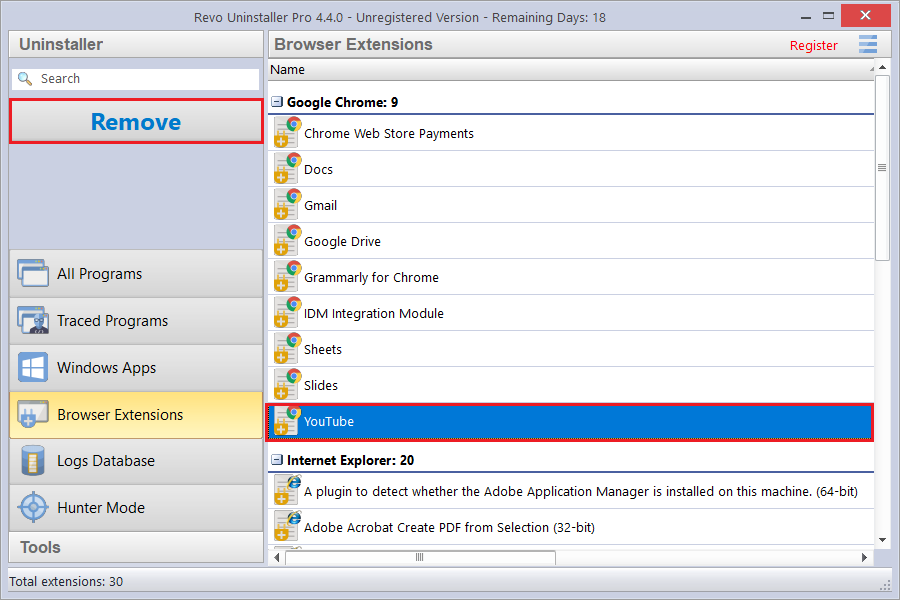
עם Revo Uninstaller, יש לך שליטה מקיפה לא רק על יישומי Windows 10 אלא גם על הרחבות הדפדפן שלך.
גילוי יכולות נוספות
Revo Uninstaller הוא לא רק מסיר יישומים. הוא מגיע עם תכונות שימושיות נוספות לתחזוקה מערכתית מקיפה:
- מנהל התחלה – שליטה על תוכניות שנפתחות בהפעלת המערכת
- ניקוי מערכת – הסרת קבצים לא נדרשים ושיפור ביצועי המערכת
- גישה בלחיצה אחת לכלי Windows – גישה מרוכזת לכלי Windows חיוניים
- ניקוי פרטיות – מחיקת עקבות של פעילותך באינטרנט ולא באינטרנט
- מחיקה מאובטחת – מחיקה קבועה של קבצים רגישים
ניתן לגשת לתכונות אלו מתוך כלים.
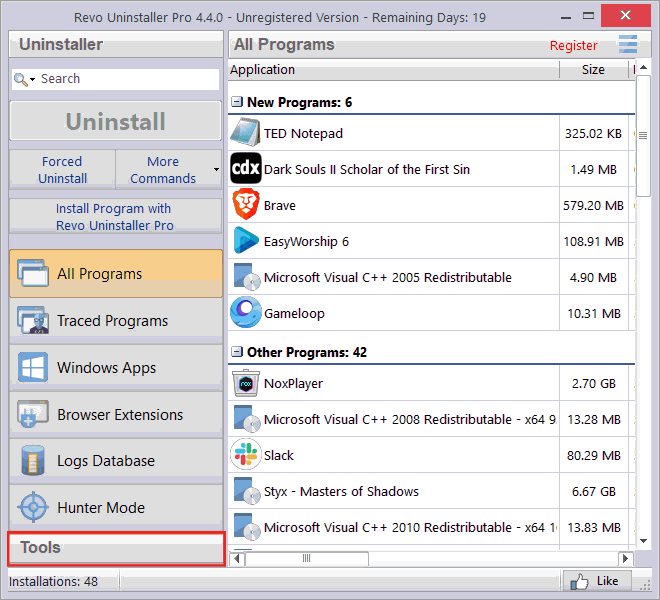
בהמשך נשקול קרוב יותר את כל התכונות הנוספות הללו.
ייעול ההתחלה של Windows
מנהל ההתחלה מאפשר לך לבחור אילו תוכניות יופעלו בהפעלת המערכת, ובכך לייעל את זמן ההפעלה ואת ביצועי המערכת.
פשוט בחר בתוכנית מהרשימה ולחץ על השבת כדי למנוע ממנה להתחיל בהפעלת המערכת.
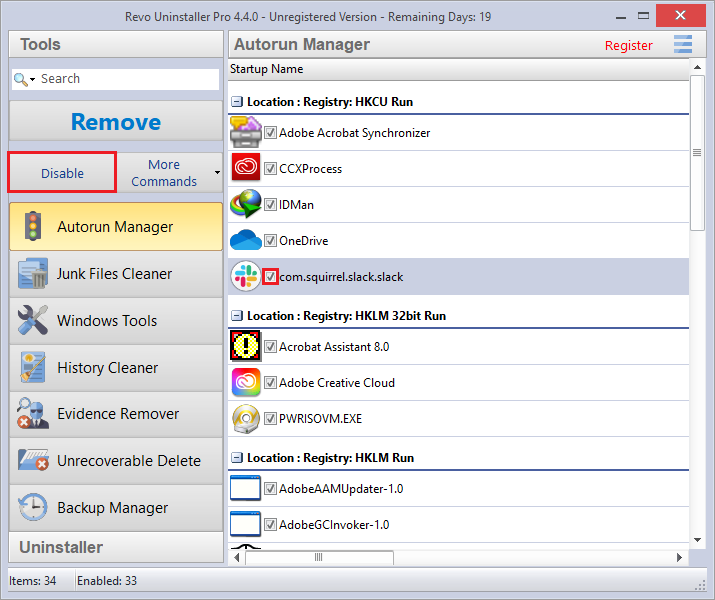
ניהול יעיל של תוכניות ההפעלה יכול להוביל למערכת יותר תגובנית ומהירה יותר.
ניקוי מערכת
קבצים מצטברים יכולים לקחת מקום יקר בדיסק ולהאט על המערכת שלך. תכונת ניקוי המערכת עוזרת לך לשחזר את המקום הזה ולשדרג את הביצועים.
1. בחר את הדיסק שבו ברצונך לחפש קבצי זבל.
2. לחץ על סריקה כדי להתחיל בתהליך. משך הזמן יתלווה ליכולות המערכת שלך.
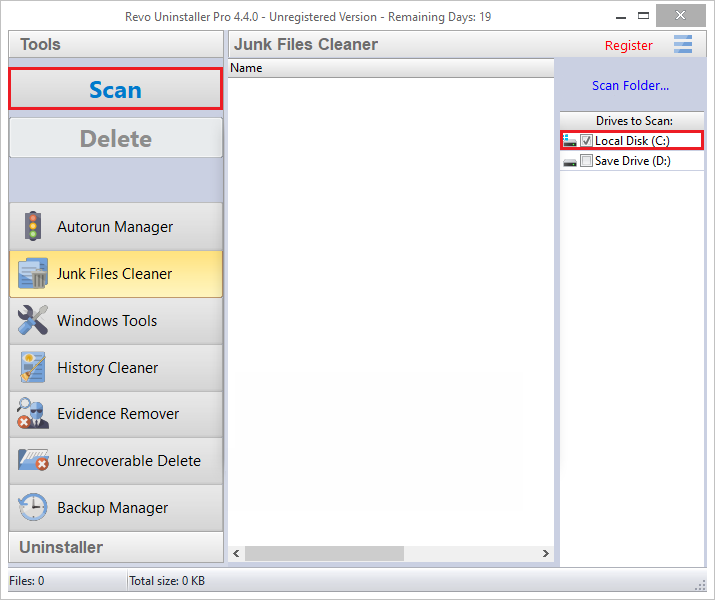
3. לאחר השלמת הסריקה, תראה רשימה של קבצי זבל מסודרים לפי מיקום. לחץ על מחק כדי להסיר את הקבצים אלו ולשחרר מקום בדיסק.
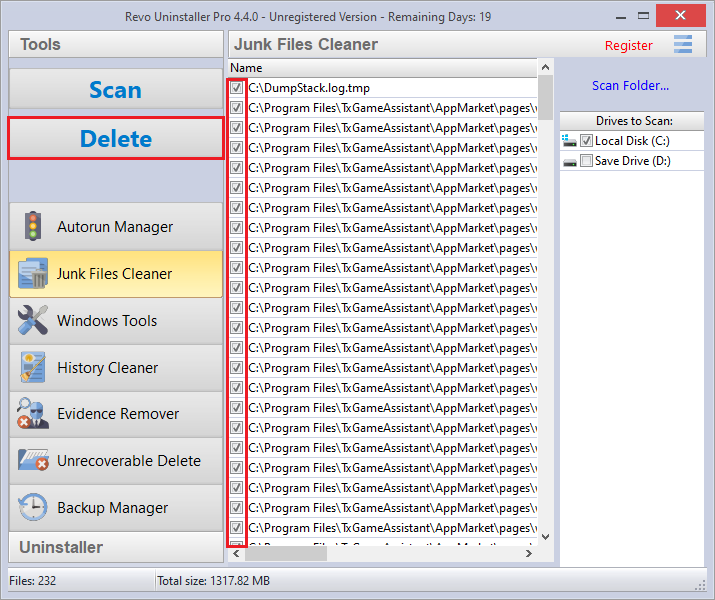
על ידי ביצוע ניקויים במערכת באופן קבוע, תוכל לשמור על ביצועים אופטימליים ולהאריך את תוחלת החיים של המחשב שלך.
סיכום
מהסרת תוכניות קשוחות וניהול הרחבות שלדפדף דרך אופטימיזציה של קריאת תחילת המערכת וביצוע ניקויים מעמיקים, Revo Uninstaller מציע מגוון של כלי לתחזוקה של מערכת נקיה ויעילה. למידע נוסף, יש להתייעץ עם שאלות נפוצות ועם דפי תמיכה בשורת פקודה.













